ASUS G750JM, ID7780 User Manual

PC Notebook
Panduan Pengguna Elektronik (E-Manual)
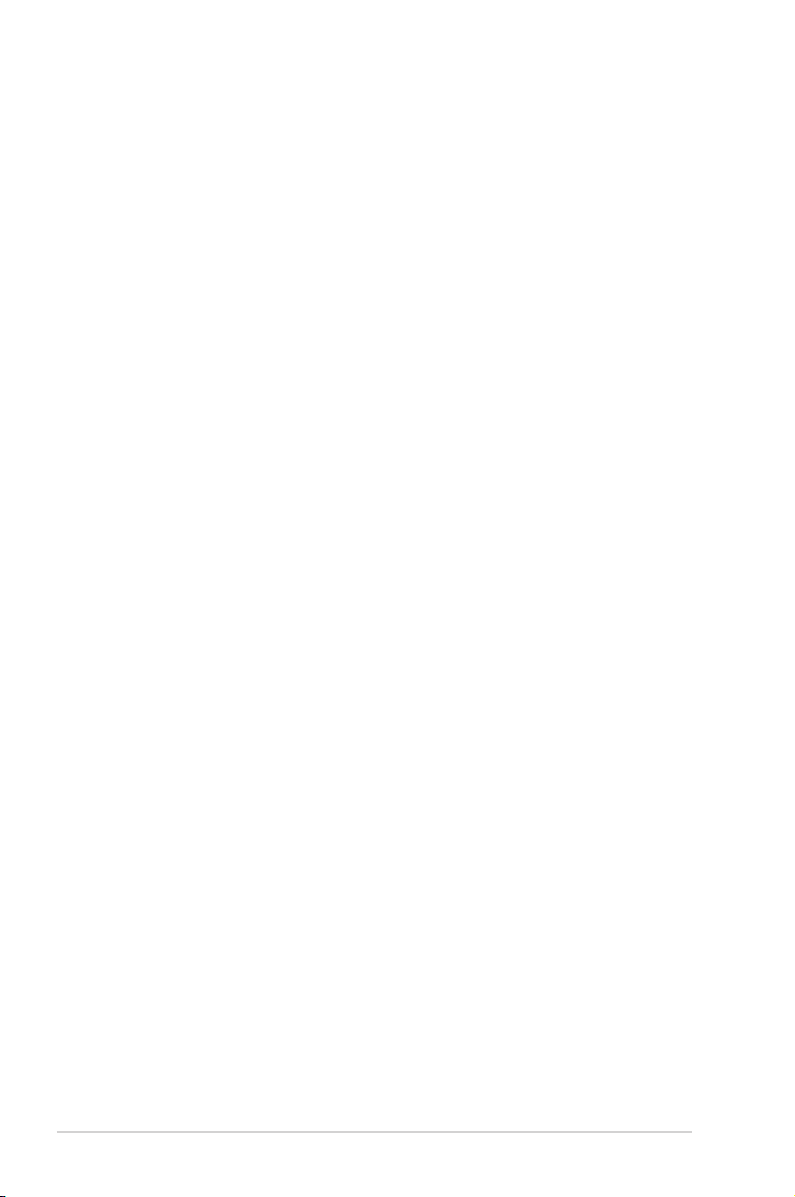
ID7780
Maret 2013
Informasi Hak Cipta
Dilarang memperbanyak, mengirim, merekam, menyimpan sebagian atau keseluruhan panduan
ini, termasuk produk dan perangkat lunak yang dijelaskan di dalamnya dalam sistem pengambilan,
atau menerjemahkannya ke dalam bahasa apapun dalam bentuk dan cara apapun, tanpa izin tertulis
ASUSTeK COMPUTER INC. (“ASUS”), kecuali dokumentasi yang disimpan oleh pembeli untuk tujuan
pengarsipan.
PANDUAN INI DISEDIAKAN OLEH ASUS “SEBAGAIMANA ADANYA”, TANPA JAMINAN APAPUN, BAIK
SECARA TERSURAT MAUPUN TERSIRAT, TERMASUK NAMUN TIDAK TERBATAS PADA JAMINAN TERSIRAT
ATAU KETENTUAN ATAS KELAYAKAN UNTUK DIPERDAGANGKAN MAUPUN KESESUAIAN UNTUK
TUJUAN TERTENTU. DALAM KONDISI APAPUN, ASUS, DIREKTUR, STAF, KARYAWAN, ATAU AGENNYA
TIDAK BERTANGGUNG JAWAB ATAS KERUSAKAN TIDAK LANGSUNG, KHUSUS, INSIDENTAL, ATAU
KONSEKUENSIAL (TERMASUK KERUSAKAN AKIBAT KERUGIAN, KEGAGALAN BISNIS, ATAU KEHILANGAN
MANFAAT ATAU DATA DAN LAIN-LAIN), MESKIPUN ASUS TELAH DIPERINGATKAN TENTANG
KEMUNGKINAN ADANYA KERUSAKAN TERSEBUT AKIBAT DARI CACAT ATAU KESALAHAN PANDUAN
ATAU PRODUK INI.
Nama produk dan nama perusahaan yang tercantum dalam panduan ini mungkin merupakan atau
mungkin bukan merupakan merek dagang terdaftar maupun hak cipta dari masing-masing perusahaan,
dan hanya digunakan sebagai keterangan atau penjelasan dan demi kepentingan pemiliknya, tanpa
bermaksud melakukan pelanggaran.
SPESIFIKASI DAN INFORMASI YANG TERCANTUM DALAM PANDUAN INI HANYA SEBAGAI PETUNJUK
DAN REFERENSI, DAN DAPAT BERUBAH SEWAKTU-WAKTU TANPA PEMBERITAHUAN SEBELUMNYA,
DAN TIDAK DAPAT DIANGGAP SEBAGAI JAMINAN YANG DIBERIKAN ASUS. ASUS MENYATAKAN TIDAK
BERKEWAJIBAN ATAU BERTANGGUNG JAWAB ATAS KESALAHAN ATAU KEKURANGAN APAPUN YANG
TERDAPAT DALAM PANDUAN INI, TERMASUK PRODUK DAN PERANGKAT LUNAK YANG DIJELASKAN DI
DALAMNYA.
Hak Cipta © 2013 ASUSTeK COMPUTER INC. Semua Hak Dilindungi Undang-Undang.
Batasan Kewajiban
Kondisi yang dapat terjadi karena kecacatan komponen atau kewajiban ASUS lainnya, Anda berhak
meminta ganti rugi dari ASUS. Pada setiap kondisi tersebut, tanpa mengabaikan dasar hak Anda untuk
mengklaim kerugian dari ASUS, maka tanggung jawab ASUS tidak lebih dari kerugian untuk cedera diri
(termasuk kematian) dan kerugian terhadap properti pribadi berwujud maupun tidak berwujud; atau
kerugian aktual dan langsung lainnya akibat dari kelalaian maupun kegagalan menjalankan kewajiban
hukum berdasarkan Pernyataan Jaminan ini, hingga sebesar harga kontrak yang tercantum untuk setiap
produk.
ASUS hanya akan bertanggung jawab atas maupun mengganti kerugian, kerusakan, atau klaim Anda
atas dasar kontrak, wanprestasi, atau pelanggaran yang sesuai dengan Pernyataan Jaminan ini.
Pembatasan ini juga berlaku untuk penyedia beserta peritel ASUS. Ini adalah tanggung jawab bersama
yang maksimum bagi ASUS, penyedia, dan peritelnya.
DALAM KONDISI APAPUN, ASUS TIDAK BERTANGGUNG JAWAB ATAS: (1) KLAIM PIHAK KETIGA
TERHADAP ANDA ATAS KERUSAKAN; (2) KERUGIAN, ATAU KERUSAKAN, ARSIP MAUPUN DATA; ATAU
(3) KERUSAKAN KHUSUS, INSIDENTAL, MAUPUN TIDAK LANGSUNG, ATAU ATAS KERUSAKAN YANG
BERDAMPAK PADA KEUANGAN (TERMASUK HILANGNYA LABA ATAU TABUNGAN), MESKIPUN ASUS,
PENYEDIANYA MAUPUN PERITEL ANDA TELAH DIBERITAHUKAN TENTANG KEMUNGKINAN TERSEBUT.
Layanan dan Dukungan
Kunjungi situs Web dalam berbagai bahasa di http://www.asus.com
2
Panduan Pengguna Elektronik PC Notebook
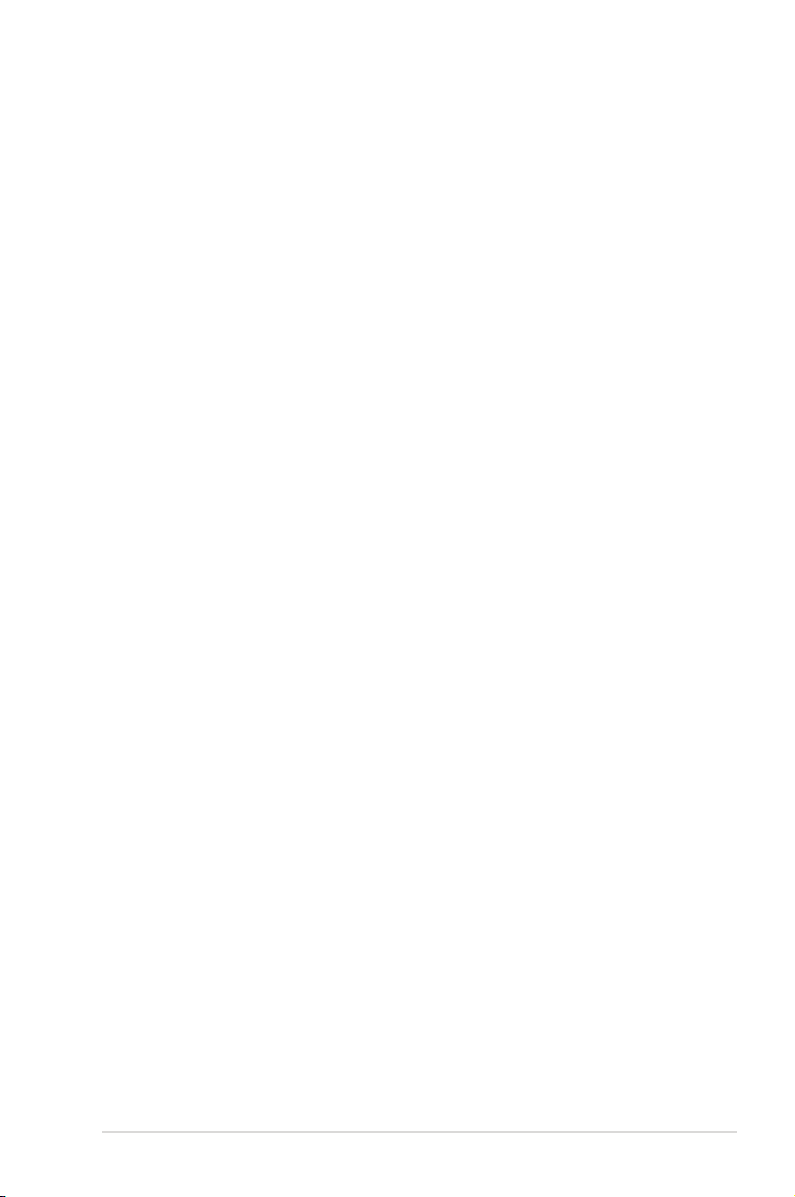
Batasan Kewajiban
Batasan Kewajiban ............................................................................................. 3
Tentang panduan pengguna ini ................................................................... 7
Konvensi yang digunakan dalam panduan pengguna ini ................ 8
Ikon ............................................................................................................... 8
Tipogra ............................................................................................................... 8
Tindakan Pengamanan .................................................................................... 9
Menggunakan PC Notebook ........................................................................ 9
Memelihara PC Notebook ...........................................................................10
Pembuangan yang tepat .............................................................................11
Bab 1: Kongurasi Perangkat Keras
Mengenal PC Notebook .................................................................................14
Tampilan Atas...................................................................................................14
Bawah .............................................................................................................18
Tampilan Kanan...............................................................................................20
Tampilan Kiri .....................................................................................................22
Tampilan Belakang .........................................................................................24
Bab 2: Menggunakan PC Notebook
pada model tertentu .......................................................................................26
Memassang baterai notebook PC (pada model tertentu). ..............26
Mengisi daya PC Notebook. ........................................................................27
Angkat untuk membuka panel layar. ......................................................28
Tekan tombol daya. .......................................................................................28
Gerakan pada panel sentuh ......................................................................... 29
Memindahkan penunjuk .............................................................................29
Gerakan satu jari .............................................................................................30
Gerakan dua jari ..............................................................................................32
Gerakan tiga jari ..............................................................................................33
Menggunakan keyboard ...............................................................................34
Tombol fungsi ..................................................................................................34
Tombol fungsi untuk Aplikasi ASUS.........................................................35
Tombol Windows® 8.......................................................................................35
Tombol kontrol multimedia .......................................................................36
Keypad numerik ..............................................................................................36
Menggunakan drive optis ............................................................................37
Panduan Pengguna Elektronik PC Notebook
3

Bab 3: Bekerja dengan Windows® 8
Menghidupkan untuk pertama kalinya ...................................................40
layar penguncian Windows® 8 ...................................................................... 40
Windows® UI ......................................................................................................41
Layar Mulai ........................................................................................................41
Aplikasi Windows® ..........................................................................................41
Hotspot .............................................................................................................42
Bekerja dengan aplikasi Windows® ...........................................................44
Menjalankan aplikasi .....................................................................................44
Menyesuaikan aplikasi ..................................................................................44
Menutup aplikasi ............................................................................................45
Mengakses layar Aplikasi .............................................................................46
Charm bar (Panel universal) ........................................................................48
Fitur Snap ..........................................................................................................50
Cara pintas keyboard lainnya.......................................................................52
Menyambungkan ke jaringan nirkabel ....................................................54
Wi-Fi .............................................................................................................54
Mengaktifkan Wi-Fi ........................................................................................54
Bluetooth ..........................................................................................................56
Mode pesawat (Airplane mode) ...............................................................58
Menyambungkan ke jaringan kabel .........................................................59
Mengongurasi sambungan jaringan IP/PPPoE dinamis ................59
Mengongurasi sambungan jaringan IP statis ....................................63
Mematikan PC Notebook .............................................................................. 64
Mengalihkan PC Notebook ke mode tidur ............................................64
Bab 4: Aplikasi ASUS
Aplikasi ASUS yang tersedia .........................................................................66
Aplikasi Life Frame .........................................................................................66
Fitur Power4Gear Hybrid .............................................................................68
USB Charger+ ...................................................................................................69
Instant On ..........................................................................................................71
Mode performa ...............................................................................................71
Mode hemat daya baterai ...........................................................................71
4
Panduan Pengguna Elektronik PC Notebook
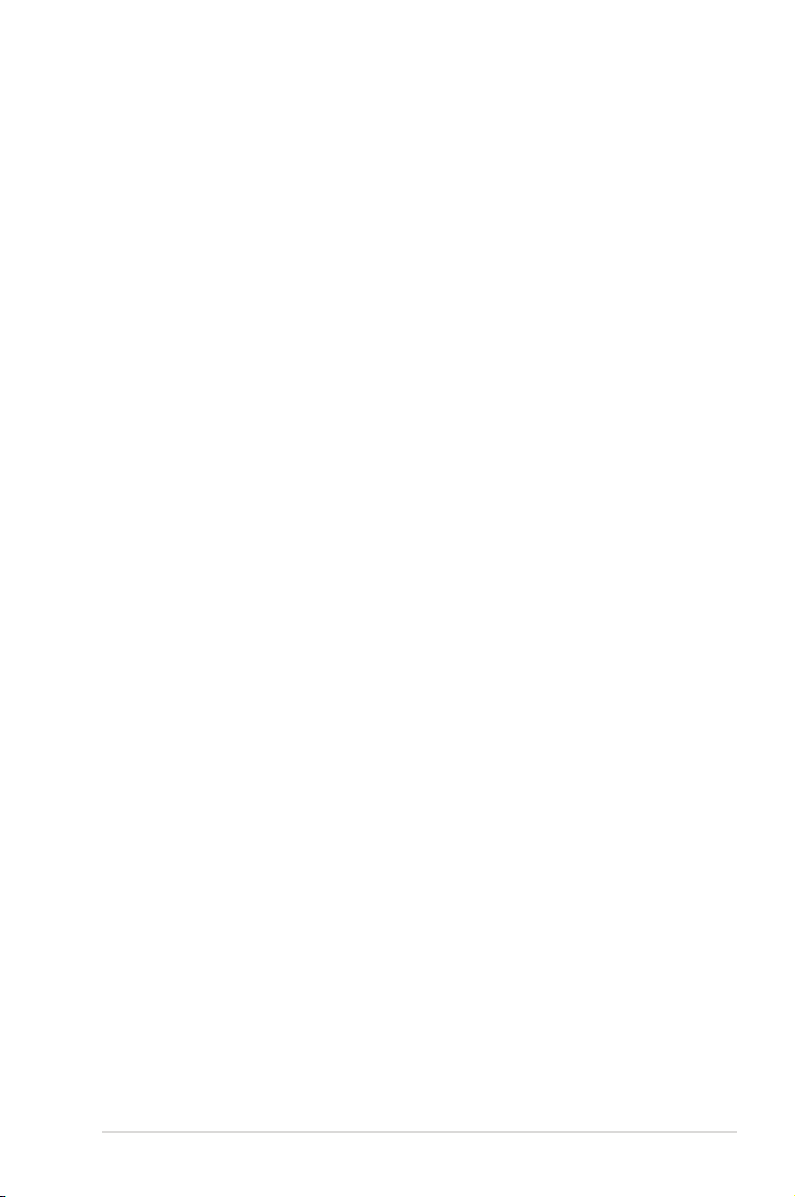
Bab 5: Power-on Self-test (POST)
Pengujian Otomatis Pengaktifan Daya (POST) ......................................74
Menggunakan POST untuk mengakses BIOS dan
Pemecahan Masalah ......................................................................................74
BIOS ...................................................................................................................74
Mengakses BIOS ..............................................................................................74
Pengaturan BIOS .............................................................................................75
Memecahkan masalah ...................................................................................83
Menyegarkan PC Anda .................................................................................83
Mengatur ulang PC ........................................................................................84
Opsi lanjutan ....................................................................................................85
Bab 6: Meningkatkan PC Notebook Anda
Memasang modul Random Access Memory (RAM) ............................88
Mengganti Drive Hard Disk (HDD) ............................................................. 92
Memasang unit baterai baru ........................................................................98
Appendices
Informasi tentang Drive DVD-ROM ....................................................... 102
(pada model tertentu) ................................................................................. 102
Informasi tentang Drive Blu-ray ROM (on selected models) ......... 104
Kesesuaian Modem Internal ...................................................................... 105
Pernyataan FCC (Federal Communications Commission) ............ 108
Pernyataan Peringatan Pemaparan RF (Frekuensi Radio) FCC .... 110
Pernyataan Kepatuhan (Petunjuk R&TTE 1999/5/EC)..................... 110
Penandaan CE ............................................................................................... 111
Pernyataan Pemaparan Radiasi IC untuk Kanada ............................ 111
Saluran Operasi Nirkabel untuk Domain Berbeda .......................... 112
Pita frekuensi Nirkabel Terbatas Perancis ...........................................112
Catatan Keselamatan UL ........................................................................... 114
Panduan Pengguna Elektronik PC Notebook
5

Persyaratan Keamanan Daya ................................................................... 115
Informasi tentang TV Tuner ..................................................................... 115
Pemberitahuan REACH .............................................................................. 115
Peringatan tentang Lithium di Nordik (untuk
baterai lithium-ion) .................................................................................... 115
Informasi tentang Keamanan Drive Optik .......................................... 117
Informasi tentang Keamanan Laser ...................................................... 117
Label peringatan servis .............................................................................117
Peraturan CDRH ........................................................................................... 117
Informasi tentang Produk Macrovision Corporation ...................... 117
Persetujuan CTR 21(untuk PC Notebook dengan Modem
terintegrasi) ...................................................................................................118
Mencegah Kerusakan Pendengaran ..................................................... 120
6
Panduan Pengguna Elektronik PC Notebook
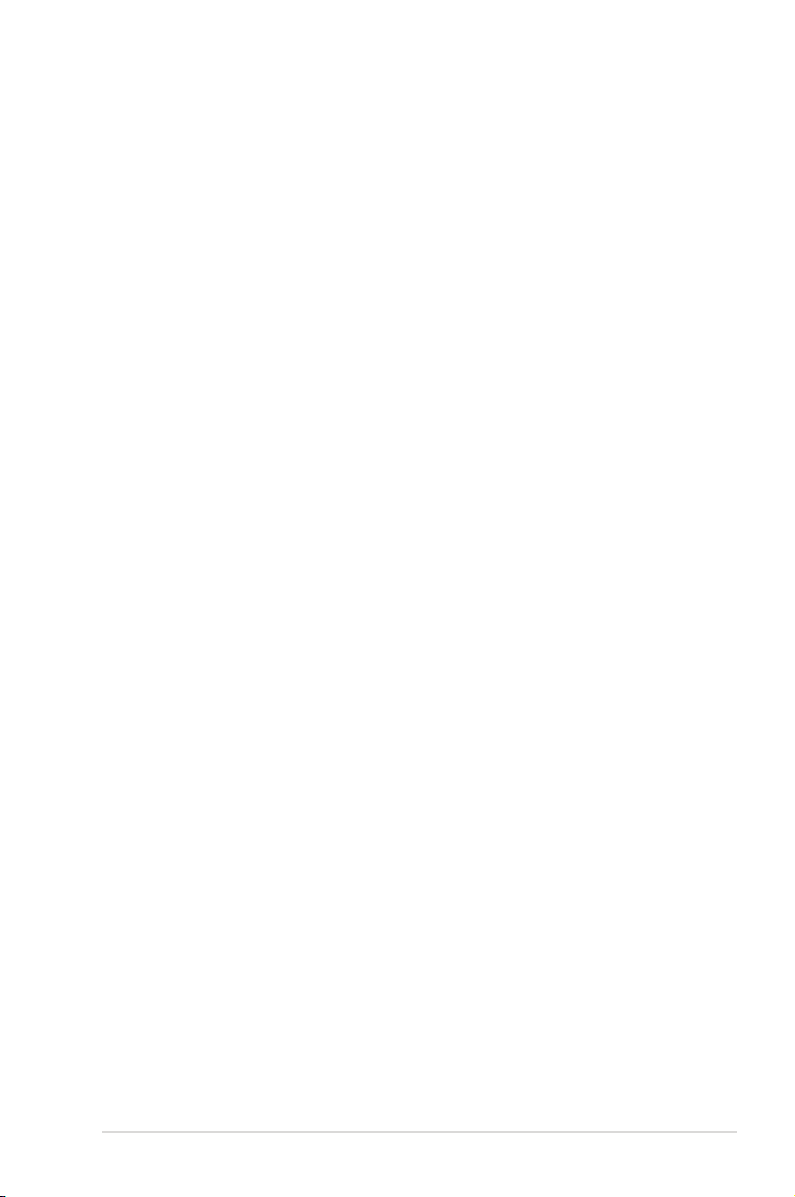
Tentang panduan pengguna ini
Panduan ini memberikan informasi mengenai tur perangkat keras
dan perangkat lunak dari PC Notebook Anda, yang disusun menurut
urutan bab berikut ini:
Bab 1: Kongurasi Perangkat Keras
Bab ini merinci komponen perangkat keras pada PC Notebook
Anda.
Bab 2: Menggunakan PC Notebook
Bab ini menyajikan cara penggunaan berbagai komponen
berbeda dari PC Notebook Anda.
Bab 3: Bekerja dengan Windows® 8
Bab ini menyediakan ikhtisar mengenai cara menggunakan
Windows® 8 pada PC Notebook Anda.
Bab 4: Aplikasi ASUS
Bab ini menyajikan beberapa fitur pada aplikasi ASUS yang
disertakan bersama PC Notebook Anda.
Bab 5: Pengujian Otomatis Pengaktifan Daya (POST)
Bab ini menyajikan cara penggunaan POST untuk mengubah
pengaturan pada PC Notebook Anda.
Bab 6: Meningkatkan PC Notebook Anda
Bab ini memandu Anda melalui proses mengganti dan
meningkatkan komponen PC Notebook Anda.
Lampiran
Bagian ini menyediakan pemberitahuan dan pernyataan
keselamatan untuk PC Notebook Anda.
Panduan Pengguna Elektronik PC Notebook
7
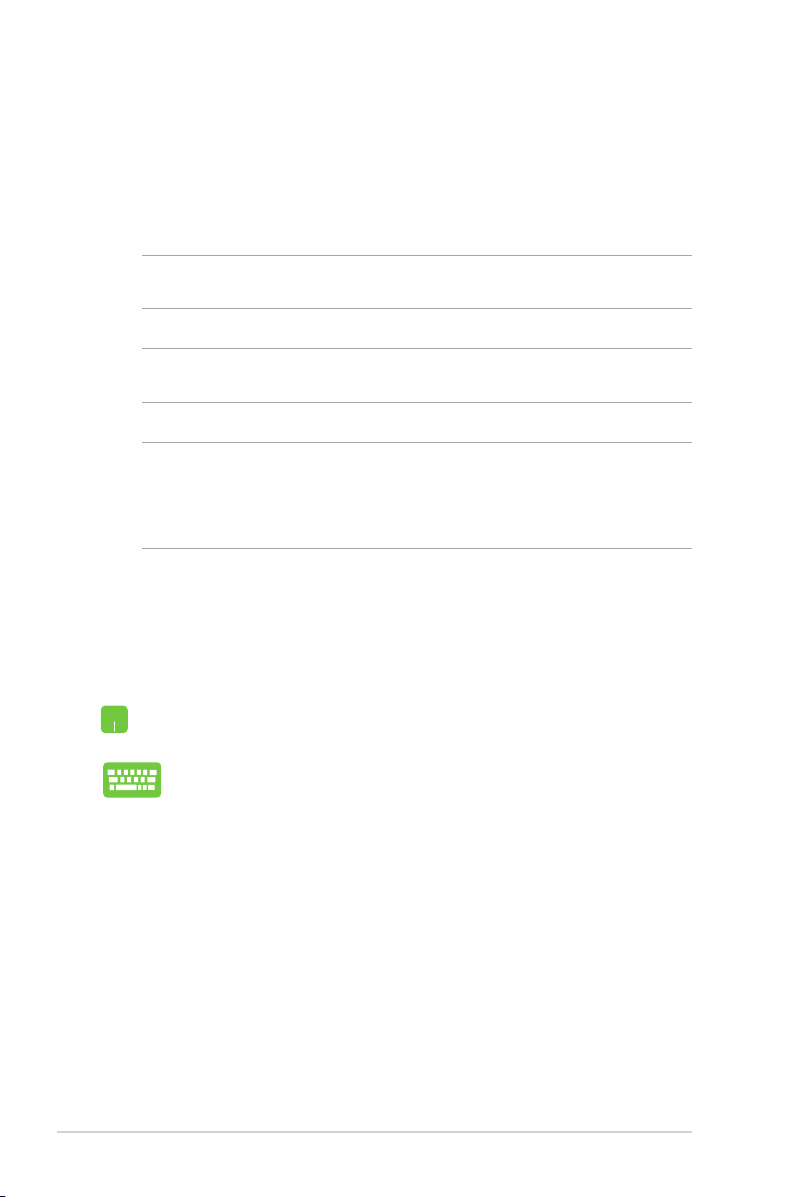
Konvensi yang digunakan dalam panduan pengguna ini
Untuk menegaskan informasi penting pada panduan pengguna ini,
pesan akan ditampilkan sebagai berikut:
PENTING! Pesan ini mengandung informasi vital yang harus diikuti
untuk menyelesaikan tugas.
CATATAN: Pesan ini mengandung informasi tambahan dan tips yang
dapat membantu Anda menyelesaikan tugas.
PERINGATAN! Pesan ini mengandung informasi penting yang harus
diikuti untuk menjaga Anda tetap aman saat menjalankan tugas
tertentu dan mencegah kerusakan data dan komponen PC Notebook
Anda.
Ikon
Ikon di bawah ini menunjukkan perangkat yang dapat digunakan
untuk menyelesaikan serangkaian tugas atau prosedur pada PC
Notebook Anda.
= Gunakan panel sentuh.
= Gunakan keypad.
Tipogra
Cetak Tebal = Menunjukkan menu atau item yang harus dipilih.
Cetak Miring = Ini menunjukkaan bagian yang dapat Anda lihat
dalam panduan ini.
8
Panduan Pengguna Elektronik PC Notebook
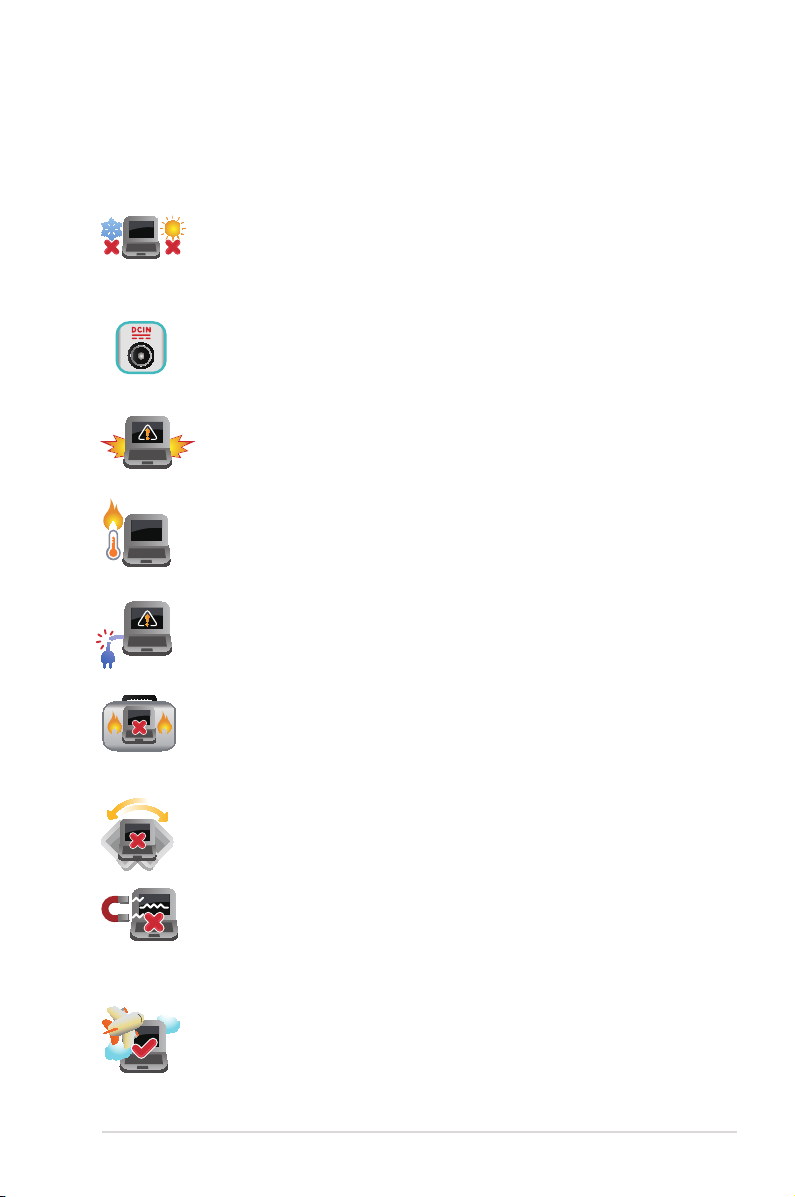
Tindakan Pengamanan
Menggunakan PC Notebook
PC Notebook ini hanya boleh digunakan di lingkungan
dengan suhu ruang antara 5°C (41°F) hingga 35°C (95°F).
Lihat label arus di bagian bawah PC Notebook dan
pastikan adaptor daya Anda sesuai dengan arus
tersebut
Kesalahan pemasangan baterai dapat menimbulkan
ledakan dan merusak Notebook PC anda.
Jangan letakkan PC Notebook di pangkuan Anda atau
di dekat bagian tubuh manapun untuk mencegah
ketidaknyamanan atau cedera akibat panas yang timbul.
Jangan gunakan kabel daya, aksesori, dan periferal lain
yang rusak bersama PC Notebook Anda.
Sewaktu dihidupkan, pastikan Anda tidak membawa
atau menutupi PC Notebook Anda dengan bahan yang
dapat mengurangi sirkulasi udara.
Jangan letakkan PC Notebook Anda pada permukaan
yang miring atau tidak stabil.
Anda dapat membawa PC Notebook melalui mesin sinar
x bandara (digunakan untuk barang yang diletakkan
pada ban berjalan), namun jangan dekatkan dengan
detektor dan tongkat magnet.
Tanyakan kepada maskapai penerbangan Anda
untuk mengetahui layanan penerbangan terkait yang
dapat digunakan dan batasan yang harus diikuti bila
menggunakan PC Notebook saat penerbangan.
Panduan Pengguna Elektronik PC Notebook
9
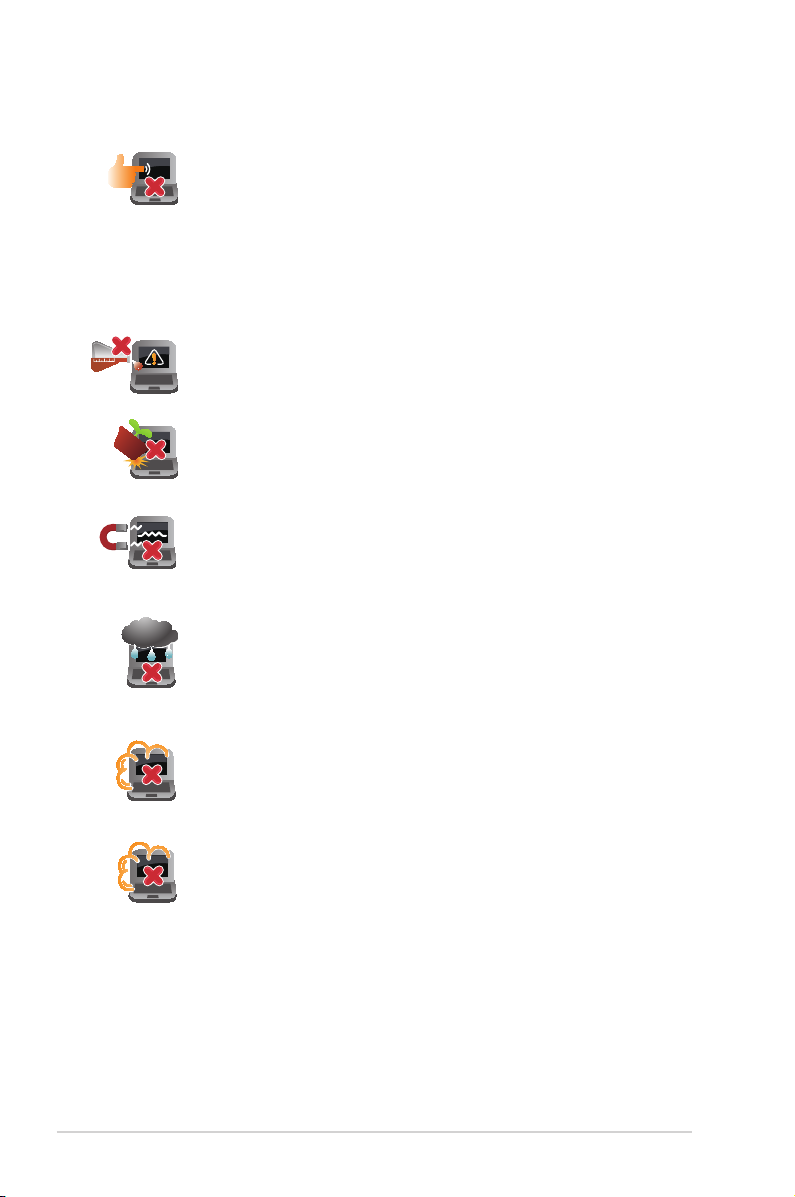
Memelihara PC Notebook
Lepaskan sambungan daya AC dan keluarkan unit baterai
(jika ada) sebelum membersihkan PC Notebook Anda.
Gunakan spons selulosa bersih atau kain tanpa serabut
yang dilembabkan dengan larutan deterjen non-abrasif dan
beberapa tetes air hangat. Bersihkan sisa kelembaban di PC
Notebook Anda menggunakan kain kering.
Jangan gunakan pelarut keras seperti thinner, benzena,
atau bahan kimia lainnya pada atau di dekat PC
Notebook Anda.
Jangan letakkan benda di atas PC Notebook Anda.
Jangan letakkan PC Notebook di dekat medan magnet
atau listrik yang kuat.
Jangan gunakan atau letakkan PC Notebook Anda di
dekat cairan, hujan, atau lembab. Jangan gunakan
modem saat terjadi badai petir.
10
Jangan letakkan PC Notebook Anda di lingkungan yang
berdebu.
Jangan gunakan PC Notebook Anda di dekat gas yang
bocor.
Panduan Pengguna Elektronik PC Notebook
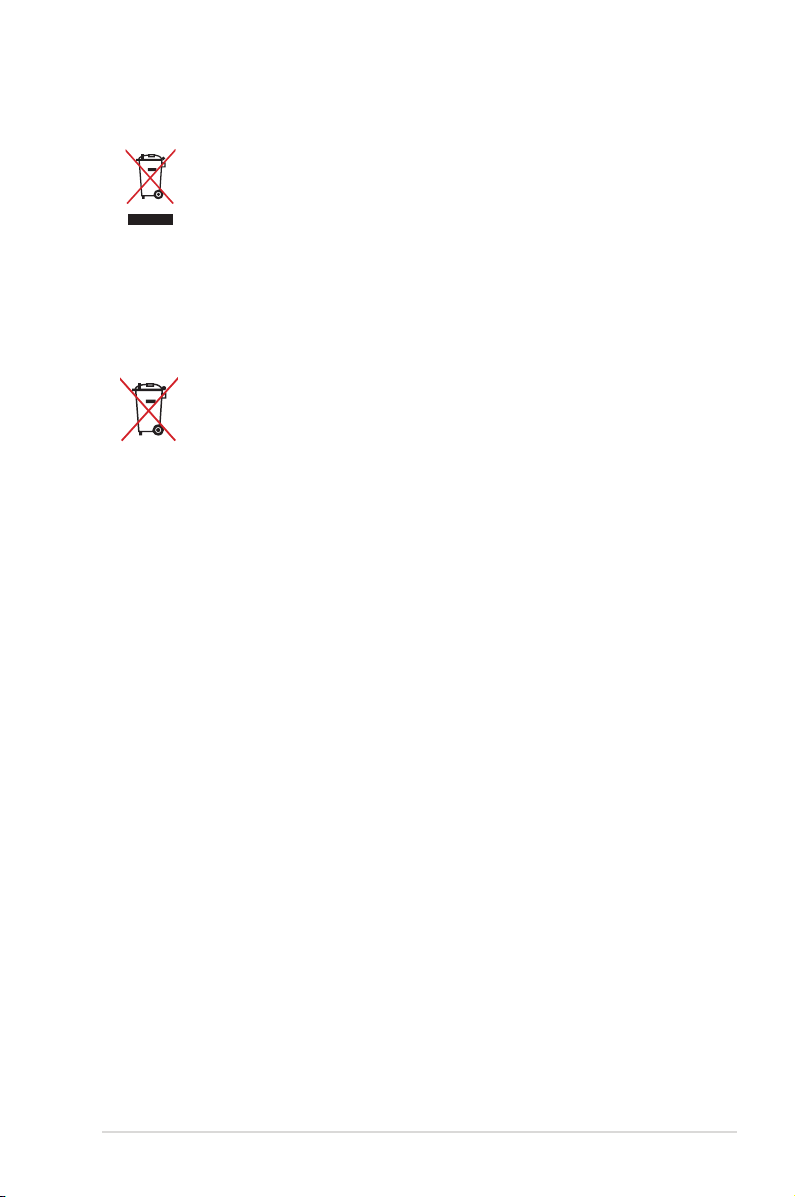
Pembuangan yang tepat
buang PC Notebook ini ke dalam sampah umum. Produk
ini dirancang agar komponennya dapat digunakan
kembali dengan layak dan didaur ulang. Simbol tempat
sampah disilang menunjukkan bahwa produk ini (listrik,
peralatan listrik, dan baterai sel koin yang mengandung
merkuri) tidak boleh dibuang di tempat sampah umum.
Untuk membuang produk elektronik, patuhi peraturan
yang berlaku di kota Anda.
buang baterai ke dalam sampah umum. Simbol tempat
sampah disilang menunjukkan bahwa baterai ini tidak
boleh dibuang di tempat sampah umum.
Panduan Pengguna Elektronik PC Notebook
11
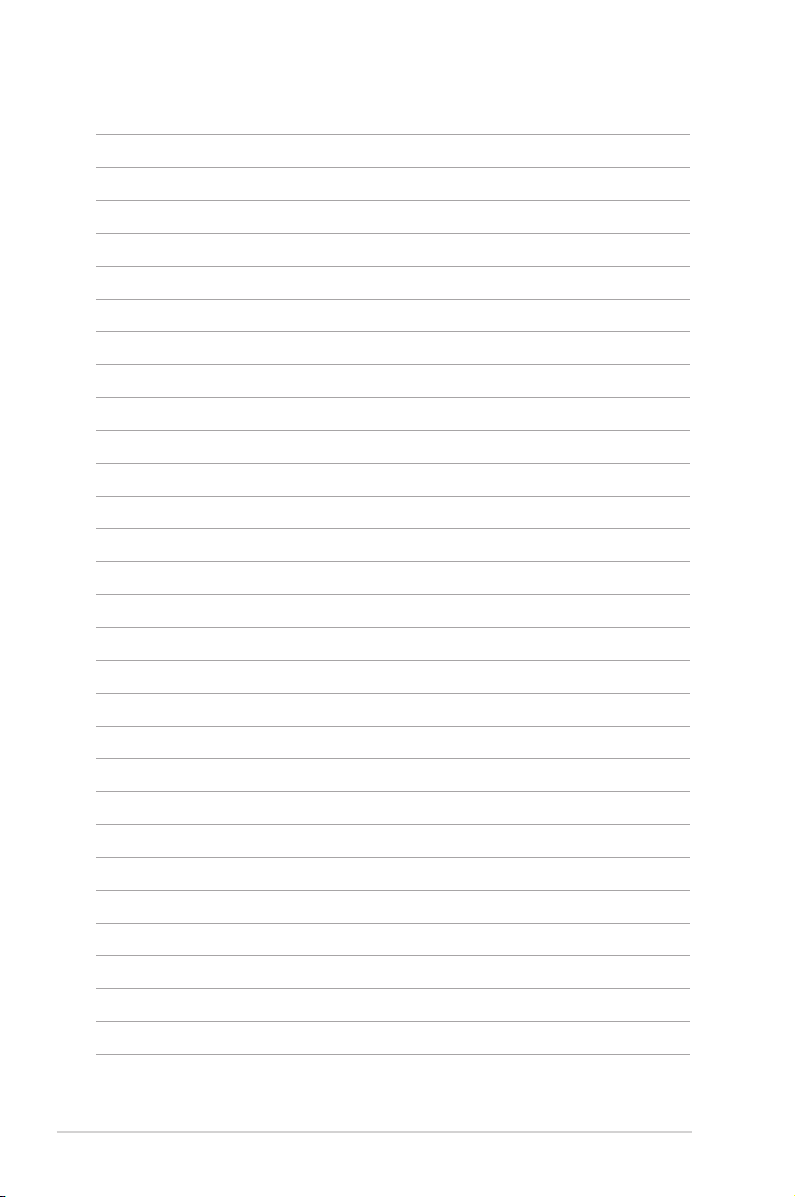
12
Panduan Pengguna Elektronik PC Notebook
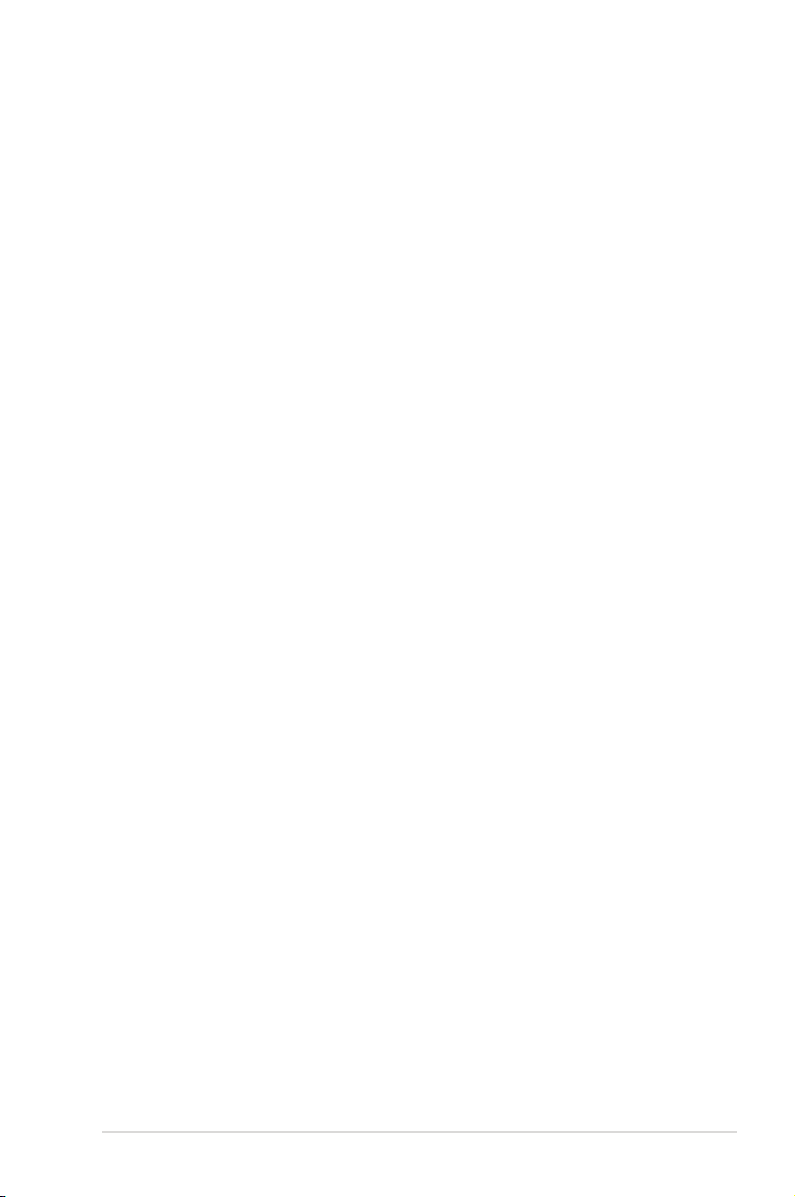
Bab 1:
Kongurasi Perangkat Keras
Panduan Pengguna Elektronik PC Notebook
13
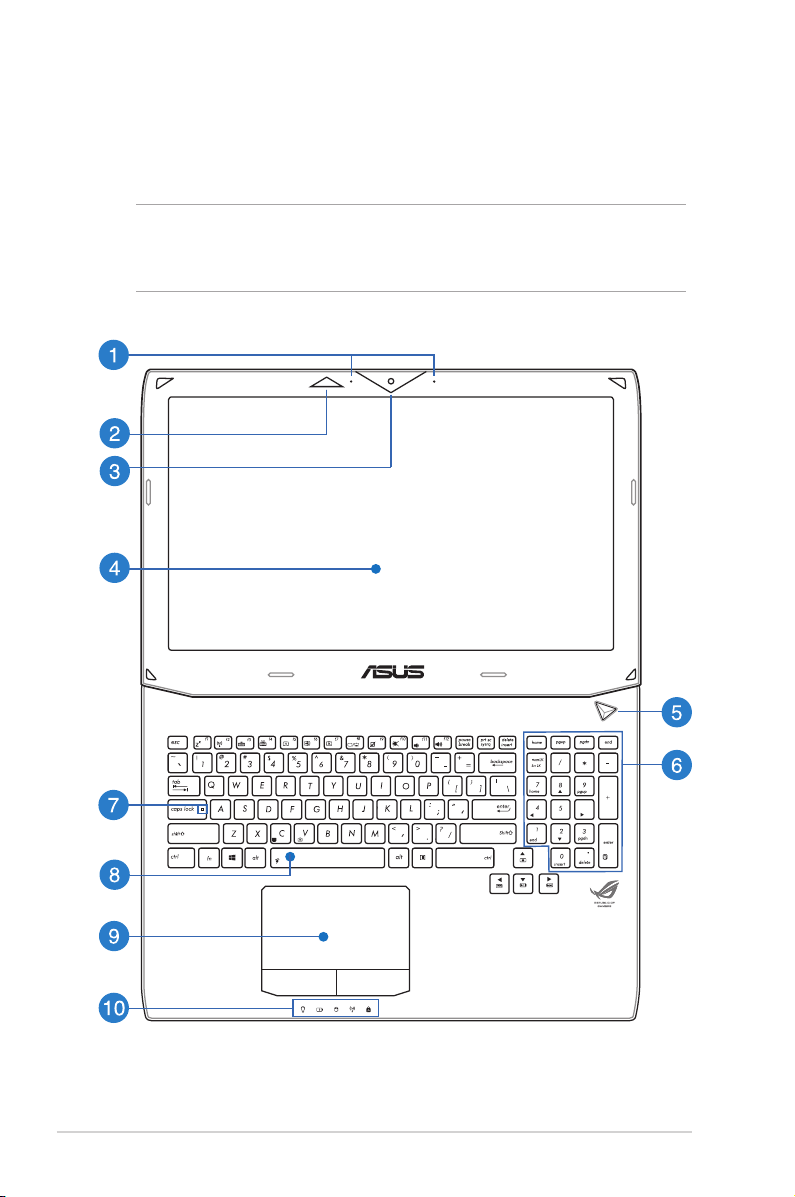
Mengenal PC Notebook
Tampilan Atas
CATATAN: Tampilan keypad mungkin beragam menurut wilayah atau
negara. Tampilan atas juga mungkin beragam menurut model PC
Notebook.
14
Panduan Pengguna Elektronik PC Notebook

Mikrofon
Mikrofon internal dapat digunakan untuk konferensi video,
narasi suara, atau perekaman suara sederhana.
Port IR 3D Vision (pada model tertentu)
Port IR 3D Vision mentransmisikan sinyal 3D Vision ke kacamata
3D saat memainkan video game 3D atau menonton lm 3D.
Kamera
Kamera internal memungkinkan Anda mengambil gambar atau
merekam video menggunakan PC Notebook.
Panel Layar
Panel layar ini menyediakan tur penayangan luar biasa untuk
foto, video, dan le multimedia lainnya di PC Notebook Anda.
CATATAN: Resolusi layar mungkin beragam sesuai model PC
Notebook.
Tombol Daya
Tekan tombol daya untuk menghidupkan atau mematikan
PC Notebook Anda. Anda juga dapat menggunakan tombol
daya untuk mengaktifkan mode tidur atau hibernasi pada PC
Notebook dan beralih kembali ke siaga dari mode tidur atau
hibernasi.
Jika PC Notebook Anda tidak merespons, tekan terus tombol
daya selama 4 (empat) detik hingga PC Notebook mati.
Keypad angka
Keypad angka memiliki dua fungsi berikut: untuk input angka
dan sebagai tombol penunjuk arah.
CATATAN: Untuk info lebih rinci, lihat bagian Keypad
numerikpada panduan pengguna ini.
Panduan Pengguna Elektronik PC Notebook
15

Indikator Huruf Besar
Indikator ini akan menyala bila fungsi kunci huruf besar sedang
diaktifkan. Penggunaan kunci huruf besar memungkinkan
Anda mengetik huruf besar (misalnya A, B, C) menggunakan
keyboard PC Notebook.
Keyboard
Keyboard menyediakan tombol QWERTY lengkap dengan
kedalaman yang nyaman untuk mengetik di manapun.
Dengan keyboard ini, Anda juga dapat menggunakan tombol
fungsi, mengakses Windows® dengan cepat, dan mengontrol
fungsi multimedia lainnya.
CATATAN:
• Tata letak keyboard beragam menurut model atau kawasan.
• Sejumlah model tertentu dilengkapi keyboard dengan
lampu latar.
Bidang sentuh
Bidang sentuh memungkinkan penggunaan banyak gerakan
untuk menavigasi pada layar, sehingga pengalaman pengguna
lebih intuitif. Bidang sentuh juga menyerupai fungsi mouse biasa.
16
Indikator Status
Indikator status membantu mengidentikasi status perangkat
keras PC Notebook saat itu.
Indikator Daya
Indikator daya akan menyala bila PC Notebook dihidupkan
dan berkedip perlahan bila PC Notebook berada dalam
modus tidur.
Panduan Pengguna Elektronik PC Notebook
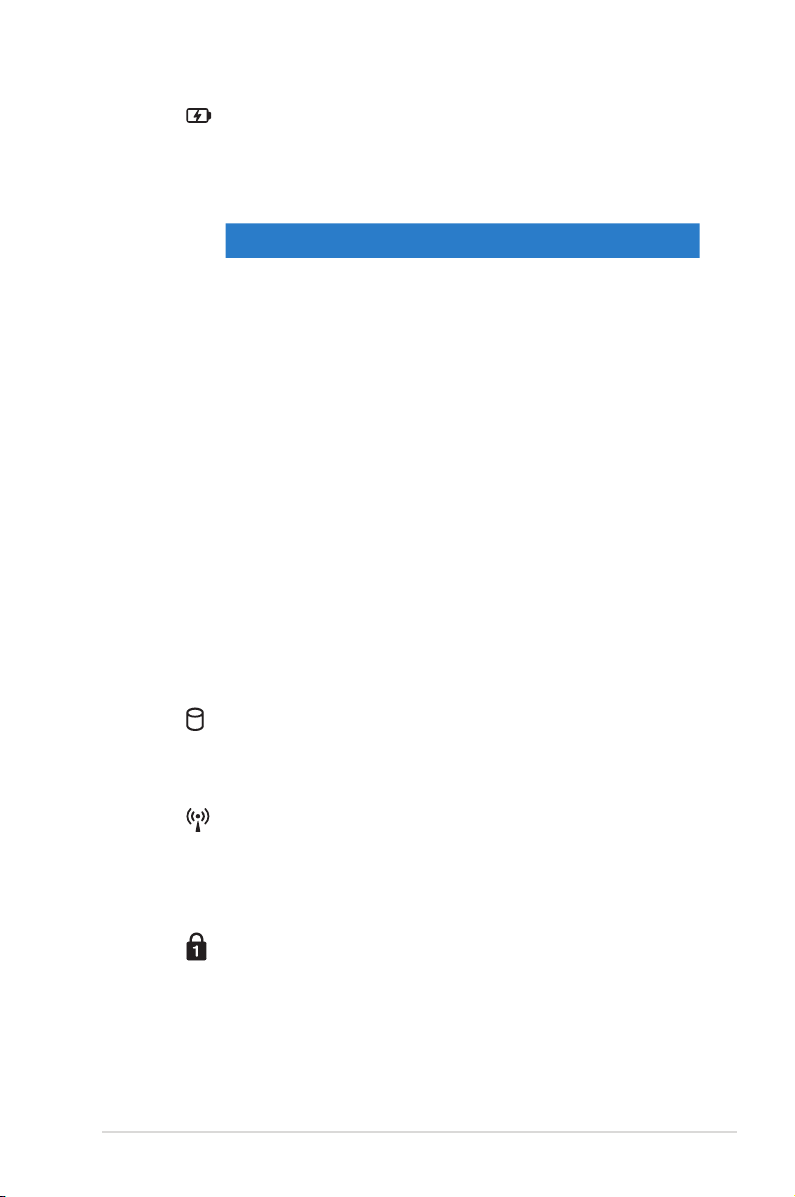
Indikator pengisian daya baterai dua warna
LED dua warna memberikan indikator visual tentang
status pengisian daya baterai. Untuk informasi rinci,
lihat tabel berikut:
Warna
Status
Menyala Hijau PC Notebook tersambung ke catu
daya, mengisi daya baterainya,
dan daya baterai antara 95%
hingga 100%.
Menyala Oranye PC Notebook tersambung ke catu
daya, mengisi daya baterainya,
dan daya baterai kurang dari 95%.
Berkedip Oranye PC Notebook berjalan
menggunakan mode baterai dan
daya baterai kurang dari 10%.
Lampu MATI PC Notebook berjalan
menggunakan mode baterai dan
daya baterai adalah antara 10%
hingga 100%.
Drive activity indicator
Lampu indikator ini akan menyala bila PC Notebook
Anda mengakses perangkat penyimpanan internal.
Indikator Nirkabel/Bluetooth
Indikator ini akan menyala untuk menunjukkan bahwa
fungsi Bluetooth atau LAN nirkabel PC Notebook Anda
sedang diaktifkan.
Indikator Number Lock
Indikator ini akan menyala bila fungsi kunci angka
sedang diaktifkan. Hal tersebut memungkinkan Anda
untuk menggunakan beberapa tombol pada keyboard
untuk input numerik.
Panduan Pengguna Elektronik PC Notebook
(pada model tertentu)
17
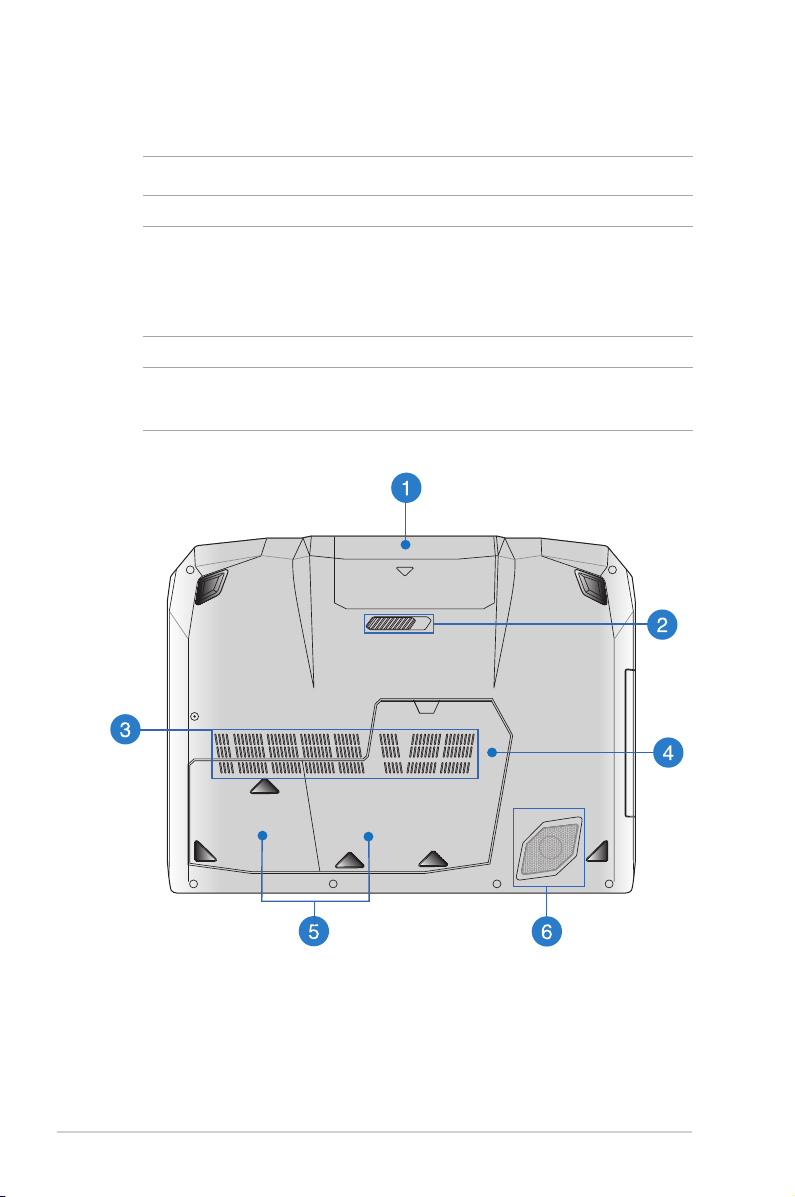
Bawah
CATATAN: Tampilan bawah mungkin berbeda (tergantung model).
PERINGATAN! Bagian bawah PC Notebook dapat menjadi hangat
hingga panas saat digunakan atau sewaktu mengisi daya unit
baterai. Sewaktu bekerja dengan PC Notebook, jangan letakkan pada
permukaan yang dapat menghalangi ventilasi.
PENTING! Usia baterai beragam sesuai penggunaan dan spesikasi
untuk PC Notebook ini.Unit baterai tidak boleh dibongkar.
18
Panduan Pengguna Elektronik PC Notebook
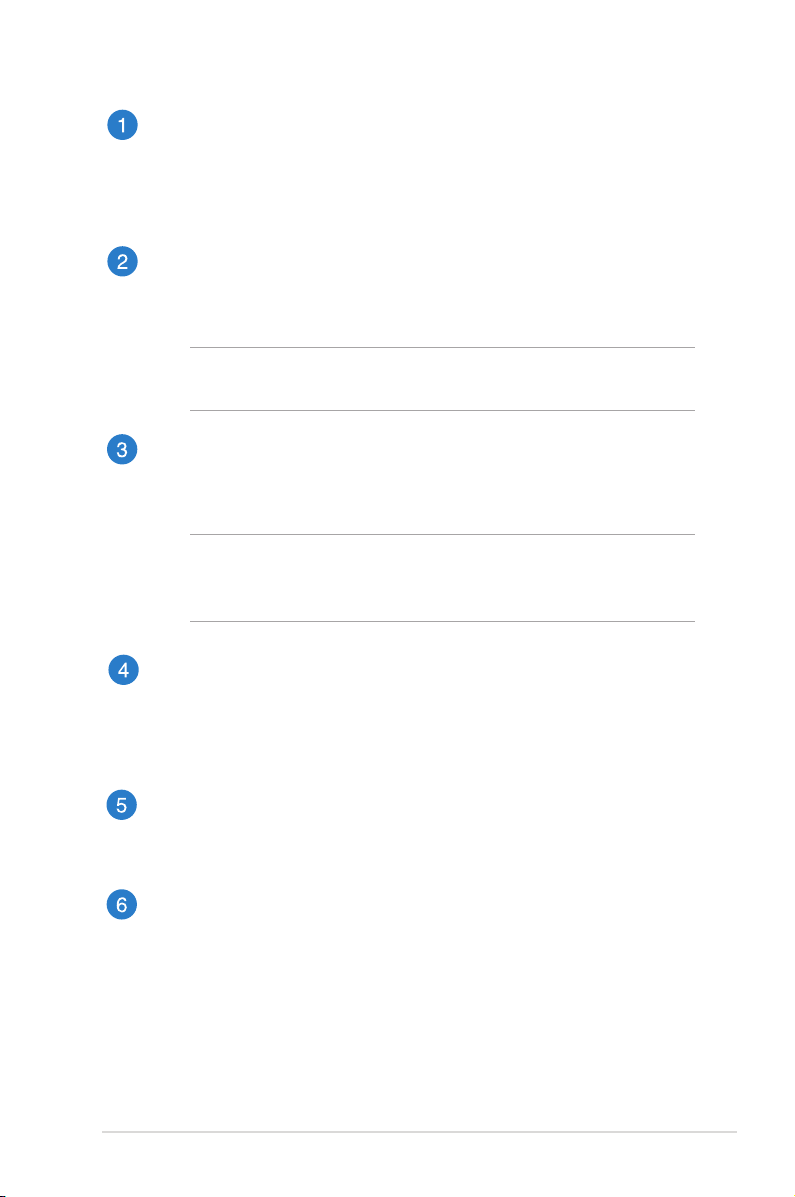
Unit Baterai
Unit baterai secara otomatis diisi ketika PC Notebook Anda
tersambung ke sumber daya. Saat diisi, unit baterai memasok
daya ke PC Notebook Anda.
Kunci baterai berpegas
Kunci baterai berpegas secara otomatis mengunci unit baterai
pada tempatnya setelah dimasukkan ke dalam slot baterai.
PENTING! Kunci ini harus dipegang dalam posisi tidak terkunci
saat melepaskan unit baterai.
Ventilasi Udara
Ventilasi udara memungkinkan udara sejuk masuk dan udara
hangat keluar dari PC Notebook.
PENTING! Pastikan kertas, buku, pakaian, kabel, atau benda
lain tidak menghalangi ventilasi udara agar notebook tidak
terlalu panas.
Kompartemen Random-access memory module (RAM)
Kompartemen RAM memungkinkan Anda untuk
menambahkan modul memori RAM untuk meningkatkan
kapasitas PC Notebook Anda.
Kompartemen drive hard disk
Kompartemen ini adalah ruang yang disiapkan untuk drive
hard disk PC Notebook Anda.
Subwoofer
Speaker subwoofer menghasilkan frekuensi audio pitch
rendah untuk memberikan suara bass penuh dan kaya yang
sesuai untuk memainkan game PC atau menonton lm di PC
Notebook.
Panduan Pengguna Elektronik PC Notebook
19
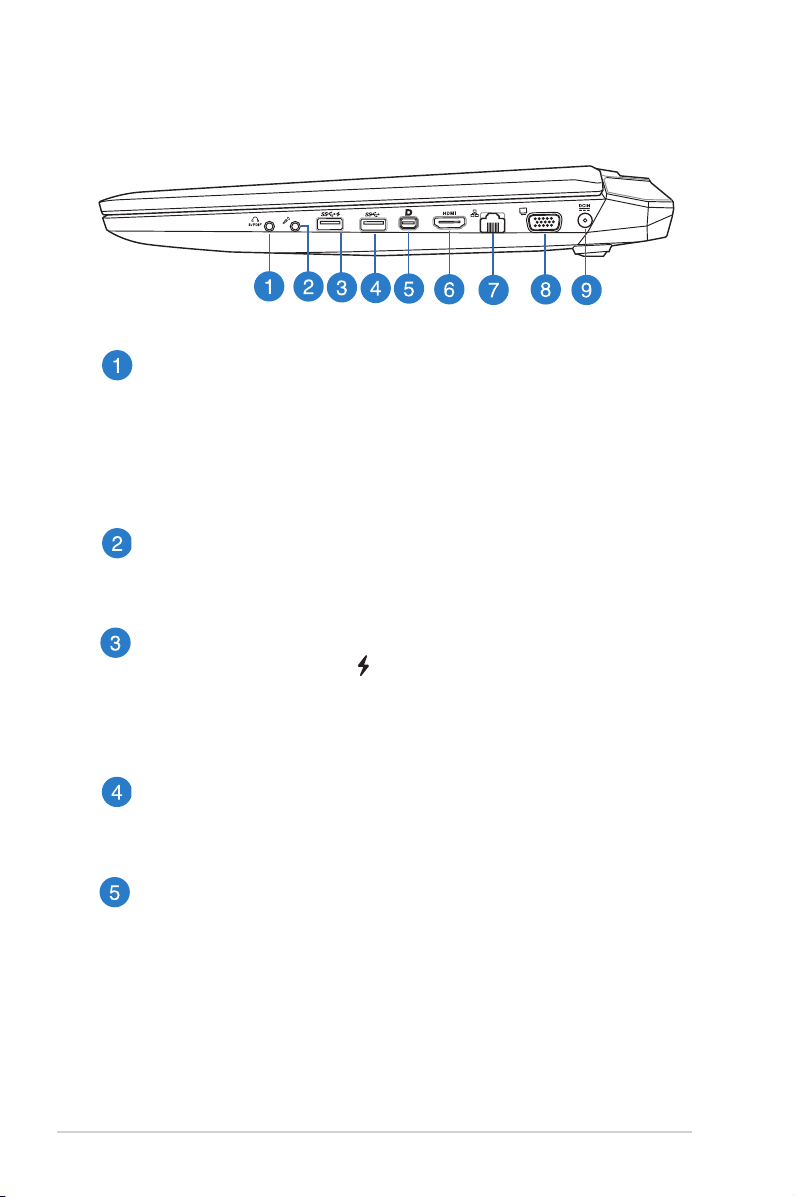
Tampilan Kanan
Port soket combo output headphone/input mikrofon
Port ini juga dapat digunakan untuk menyambungkan sinyal
audio-out PC Notebook ke speaker atau headphone dengan suara
yang diperkuat. Anda juga dapat menggunakan port ini untuk
menyambungkan PC Notebook ke perangkat yang kompatibel
dengan S/PDIF (Sony/Philips Digital Interconnect Format).
Port konektor input mikrofon
Port konektor input mikrofon digunakan untuk
menyambungkan PC Notebook ke mikrofon eksternal.
Port USB 3.0 dengan USB Charger+
Port USB 3.0 dengan ikon ini dilengkapi tur USB Charger+. USB
Charger+ juga berfungsi untuk mengisi daya perangkat seluler
dengan cepat dan dapat digunakan meskipun PC Notebook
dalam mode tidur, hibernasi, atau mati (pada model tertentu).
20
Port USB 3.0
Port USB 3.0 (Universal Serial Bus 3.0) ini menyediakan kecepatan
transfer hingga 5 Gbit/detik dan kompatibel juga dengan USB 2.0.
Port Mini DisplayPort/Thunderbolt (bervariasi menurut
model)
Gunakan adaptor Thunderbolt untuk menyambungkan PC
Notebook Anda ke DisplayPort, VGA, DVI, atau display HDMI
eksternal dan alami tur display resolusi tinggi melalui teknologi
Intel® Thunderbolt™.
Panduan Pengguna Elektronik PC Notebook
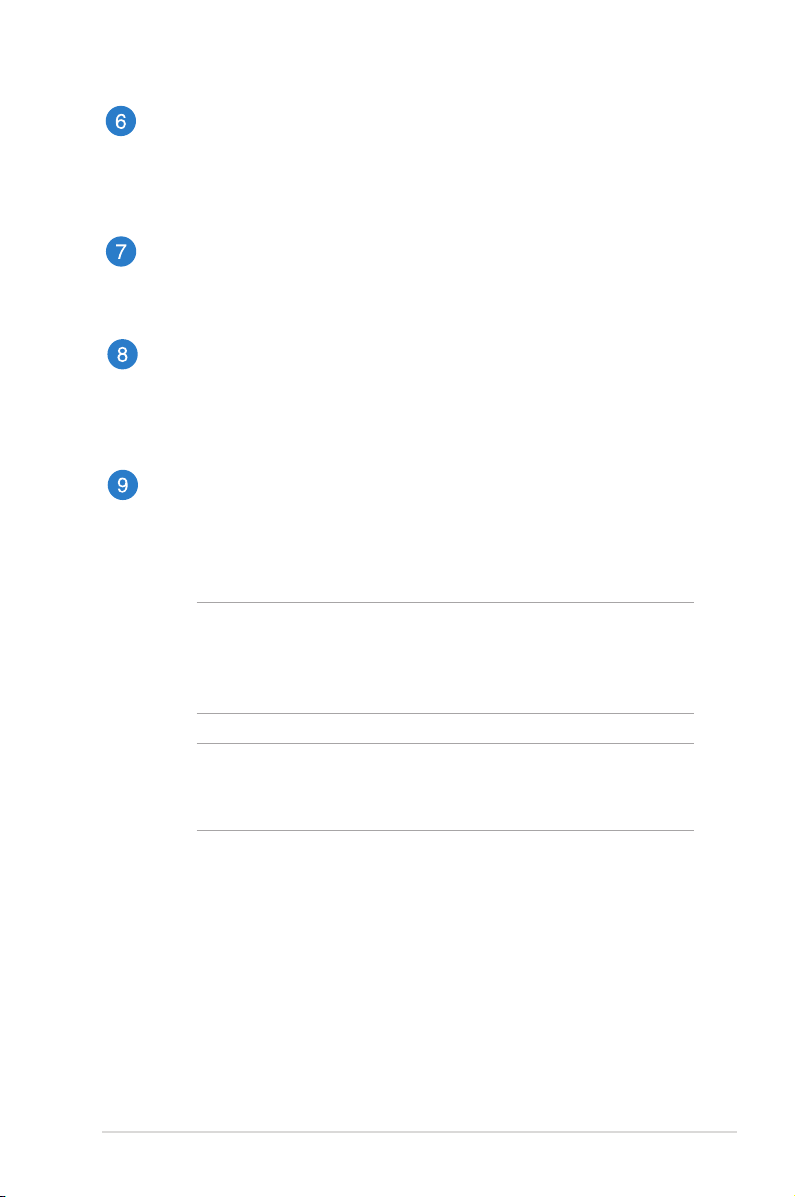
Port HDMI
Port ini ditujukan untuk konektor High-Denition Multimedia
Interface (HDMI) dan kompatibel dengan HDCP untuk DVD
HD, Blu-ray, serta pemutaran konten lainnya yang dilindungi.
Port LAN
Pasang kabel jaringan ke port ini untuk menyambung ke LAN
(jaringan area lokal)
Port VGA
Port ini memungkinkan Anda menyambungkan PC Notebook
ke perangkat kompatibel VGA standar, misalnya monitor atau
proyektor.
Masukan Daya (DC)
Pasang adaptor daya yang disertakan ke port ini untuk
mengisi daya unit baterai dan menyediakan daya bagi PC
Notebook Anda.
PERINGATAN! Adaptor mungkin menjadi hangat hingga
panas saat digunakan. Pastikan Anda tidak menutupi adaptor
dan jauhkan dari tubuh Anda sewaktu tersambung ke
stopkontak.
PENTING! Hanya gunakan adaptor daya yang disertakan
untuk mengisi daya unit baterai dan menyediakan daya bagi
PC Notebook Anda.
Panduan Pengguna Elektronik PC Notebook
21
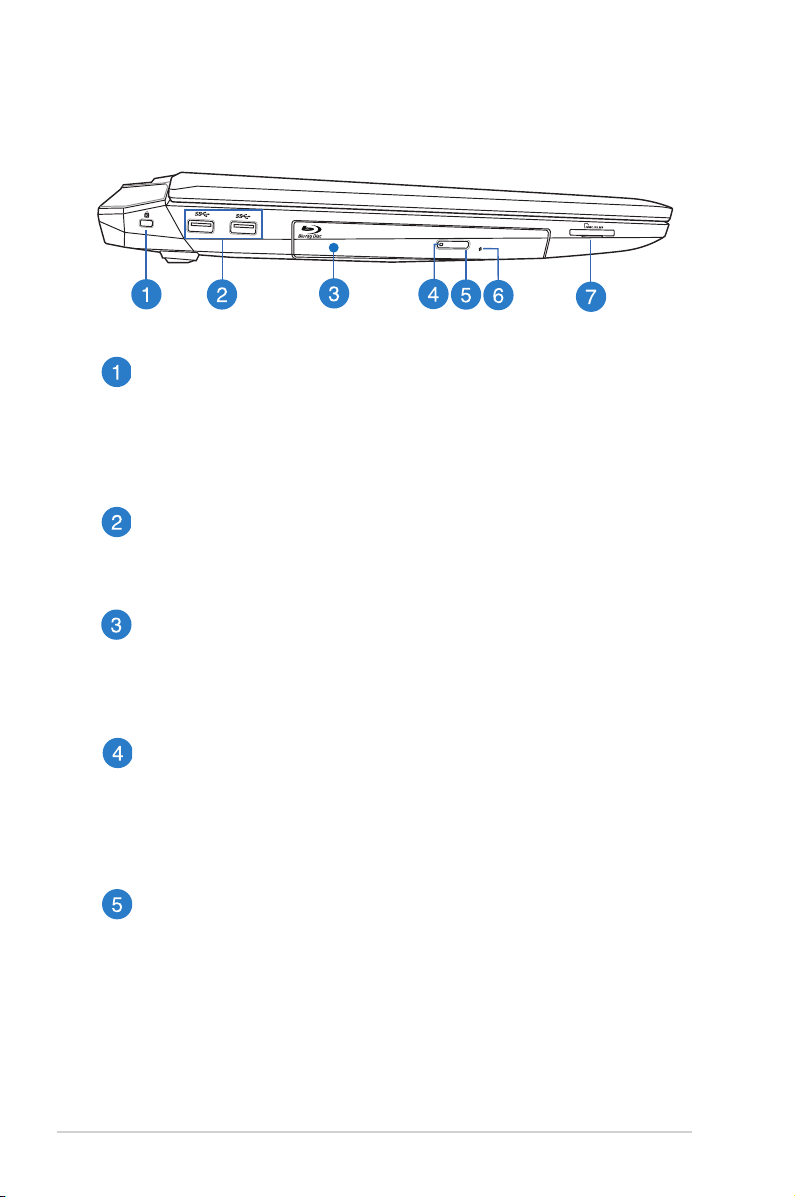
Tampilan Kiri
Slot keamanan Kensington®
Slot keamanan Kensington® dapat digunakan untuk
mengamankan PC Notebook menggunakan produk
keamanan PC Notebook yang kompatibel dengan
Kensington®.
Port USB 3.0
Port USB 3.0 (Universal Serial Bus 3.0) ini menyediakan kecepatan
transfer hingga 5 Gbit/detik dan kompatibel juga dengan USB 2.0.
Drive Optik
Drive optik PC Notebook Anda mungkin mendukung
beberapa format disk seperti CD, DVD, disk yang dapat
direkam, atau disk yang dapat ditulis ulang.
22
Indikator drive optik
Indikator ini akan menyala bila tombol pelepas elektronik
drive optik ditekan sewaktu PC Notebook dihidupkan.
Indikator ini juga menyala bila drive optik sedang membaca
data dari atau menulis data ke disk.
Tombol pelepas drive disk optik
Tekan tombol ini untuk mengeluarkan baki drive optik.
Panduan Pengguna Elektronik PC Notebook
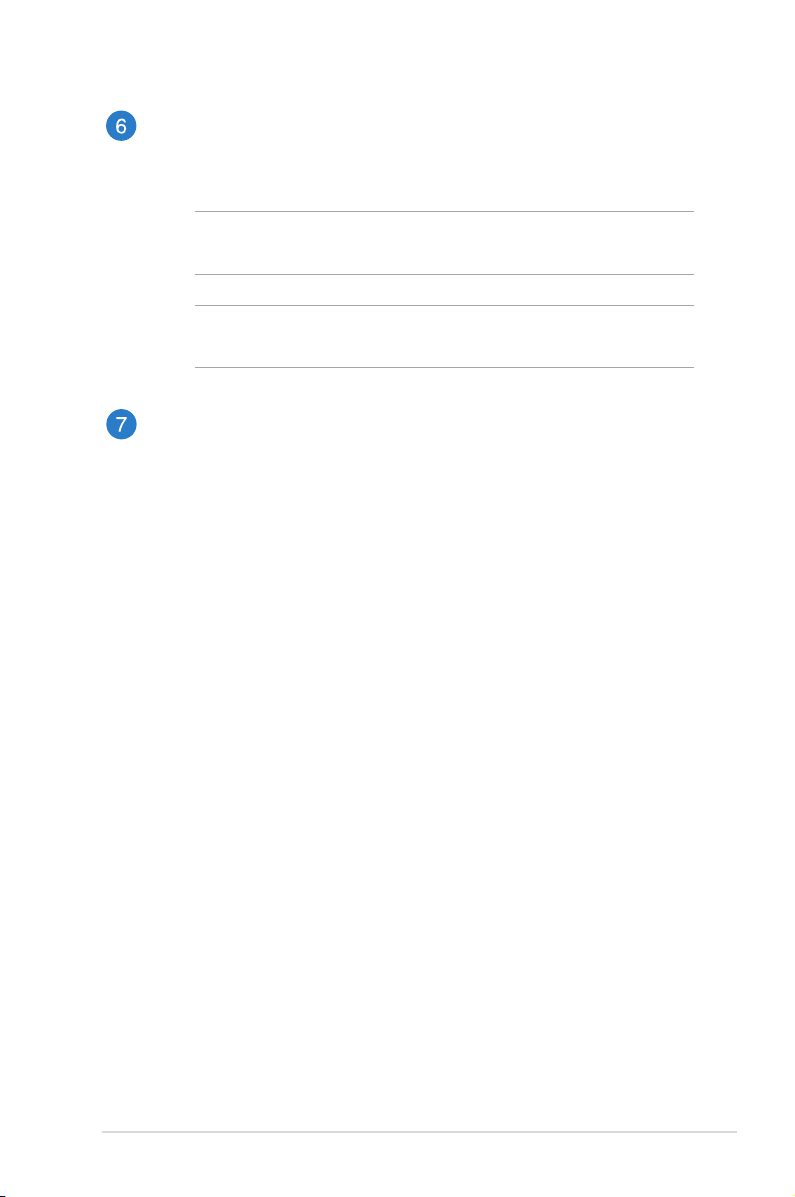
Lubang pelepas manual
Lubang pelepas manual digunakan untuk mengeluarkan baki
drive jika tombol pelepas elektronik tidak berfungsi.
PERINGATAN! Gunakan lubang pelepas manual hanya bila
tombol pelepas elektronik tidak berfungsi.
CATATAN: Untuk info lebih rinci, lihat bagian Menggunakan
drive optis pada panduan pengguna ini.
Pembaca Kartu Memori Flash
PC Notebook ini memiliki satu slot pembaca kartu memori
internal yang mendukung format kartu MMC dan SD.
Panduan Pengguna Elektronik PC Notebook
23
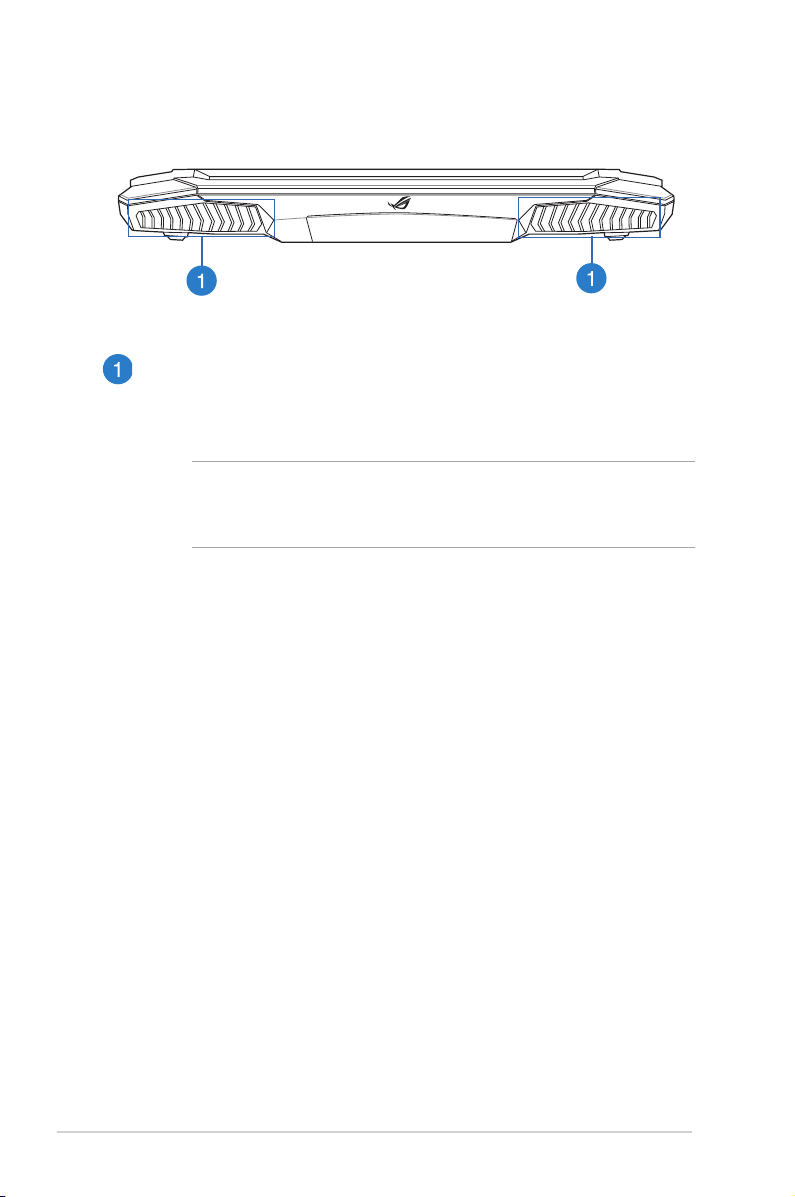
Tampilan Belakang
Ventilasi Udara
Ventilasi udara memungkinkan udara sejuk masuk dan udara
hangat keluar dari PC Notebook.
PENTING! Pastikan kertas, buku, pakaian, kabel, atau benda
lain tidak menghalangi ventilasi udara agar notebook tidak
terlalu panas.
24
Panduan Pengguna Elektronik PC Notebook
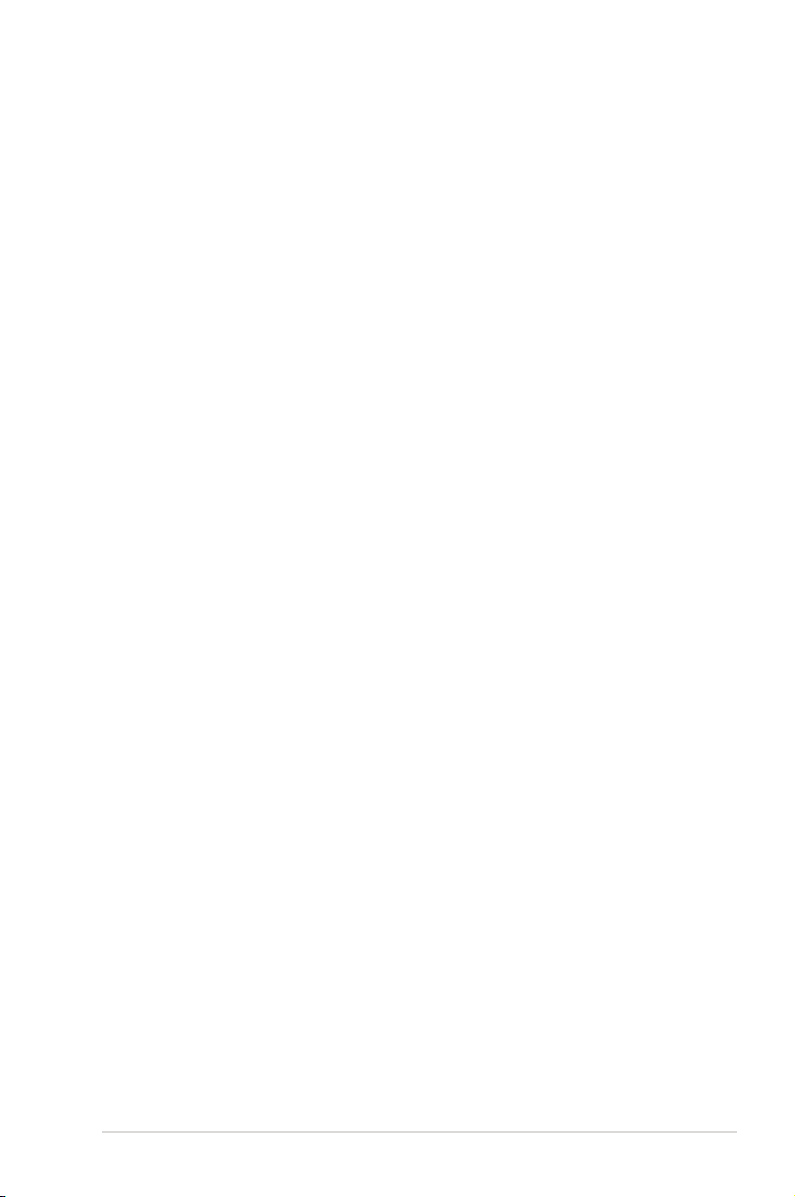
Bab 2: Menggunakan PC Notebook
Panduan Pengguna Elektronik PC Notebook
25
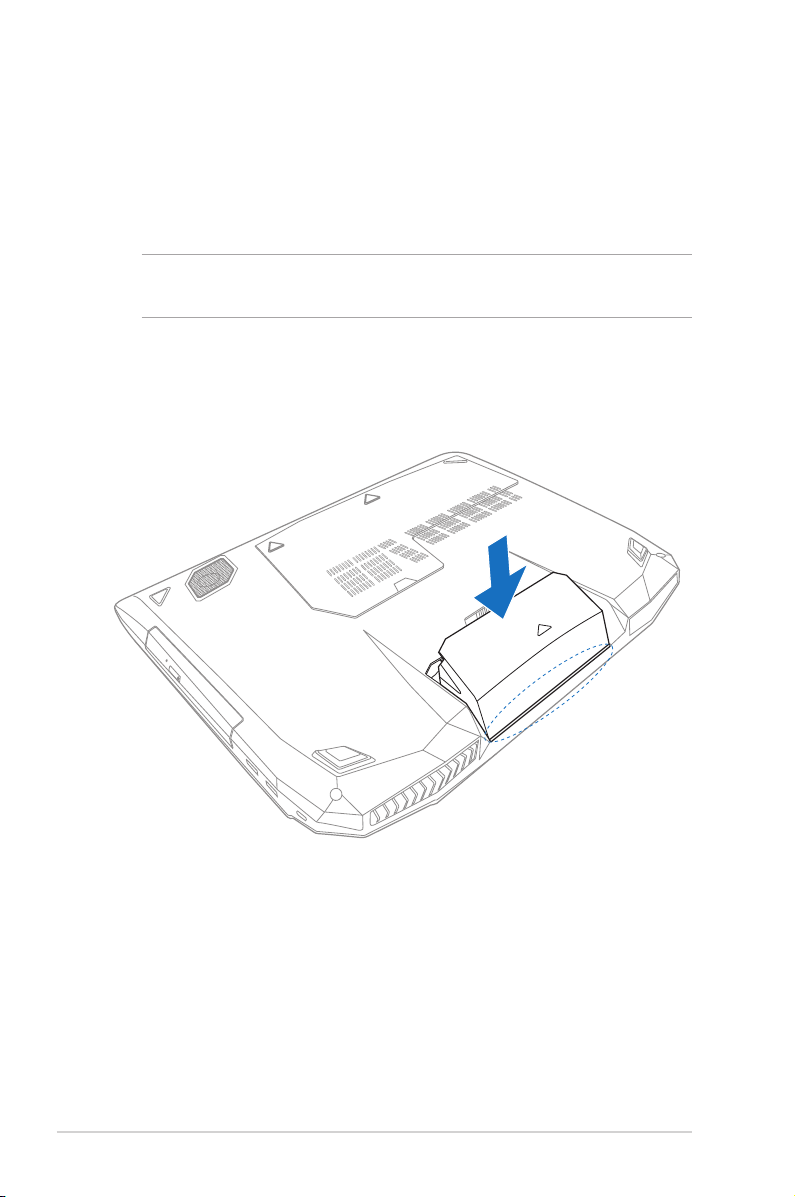
pada model tertentu
Memassang baterai notebook PC (pada model tertentu).
PENTING! Jika unit baterai belum terpasang pada PC Notebook
Anda, lakukan prosedur pemasangan berikut.
Masukkan unit baterai pada sudut seperti yang ditunjukkan, lalu
tekan hingga terkunci pada tempatnya
26
Panduan Pengguna Elektronik PC Notebook
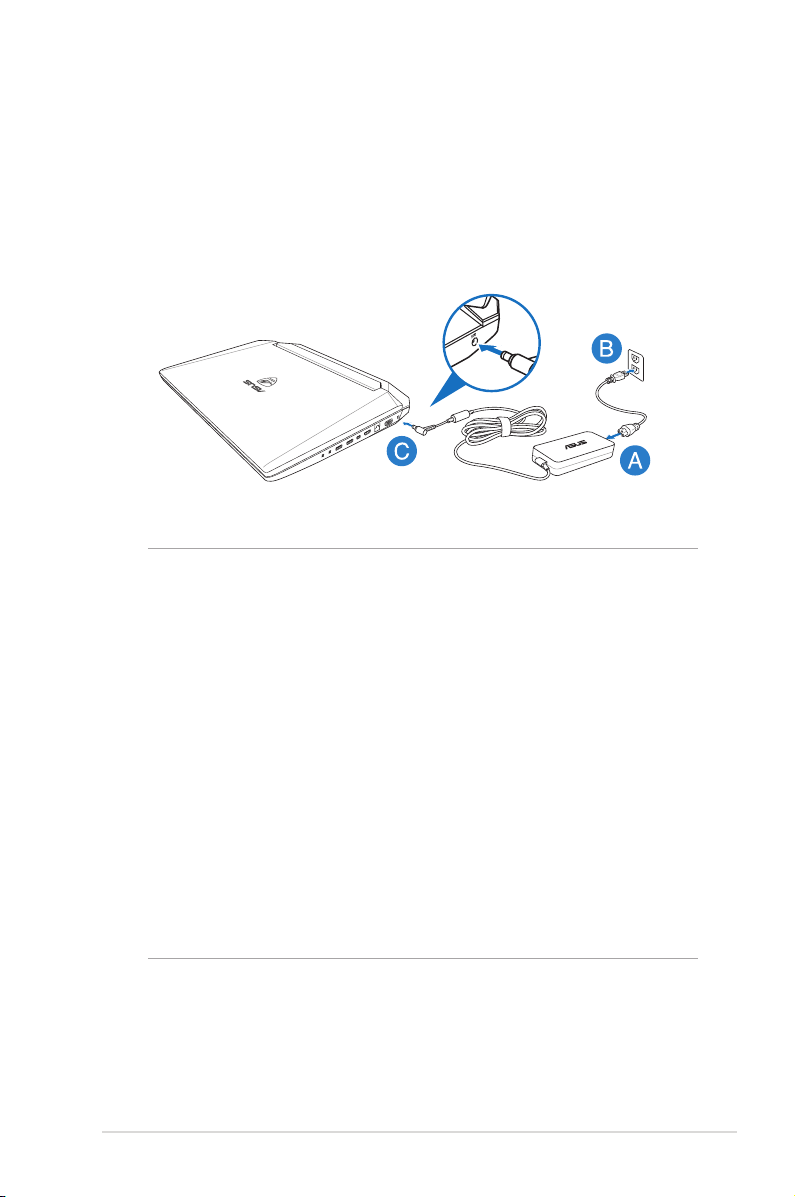
Mengisi daya PC Notebook.
A. Sambungkan kabel daya AC ke konverter AC-DC.
B. Pasang adaptor daya AC ke catu daya 100 V~240 V.
C. Pasang konektor daya DC ke input daya (DC) di PC Notebook
Anda.
PENTING!
• Pastikan PC Notebook Anda tersambung ke adaptor daya
sebelum menghidupkannya untuk pertama kali.
• Mencari label arus input/output di PC Notebook dan pastikan
label tersebut sama dengan informasi arus input/output di
adaptor daya.
• Bila menggunakan PC Notebook dengan modus adaptor,
stopkontak harus berada dekat ke unit dan dapat dijangkau
dengan mudah.
•
Informasi adaptor daya:
– Tegangan masuk: 100–240V AC
–
Input frequency: 50-60Hz
- Nilai arus keluar: 180W (19.5V, 9.23A)
-
Nilai tegangan keluar: 19Vdc
Panduan Pengguna Elektronik PC Notebook
27
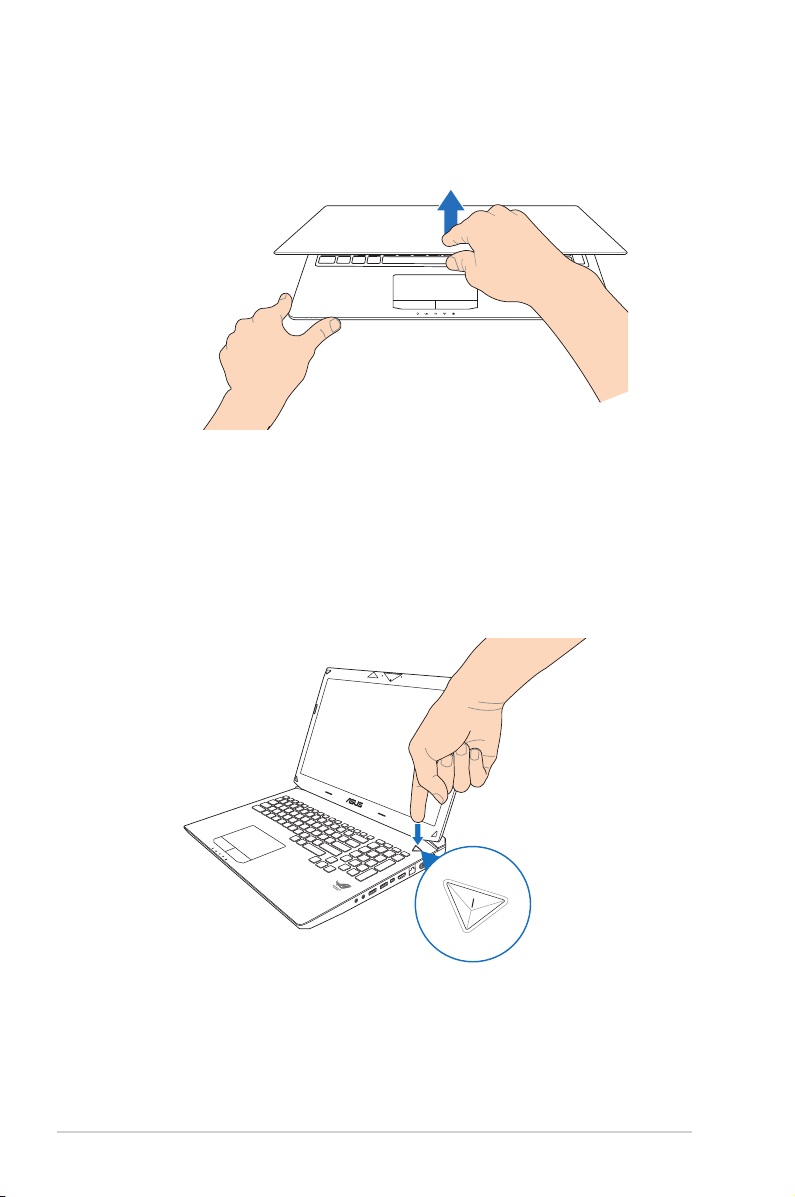
Angkat untuk membuka panel layar.
Tekan tombol daya.
28
Panduan Pengguna Elektronik PC Notebook
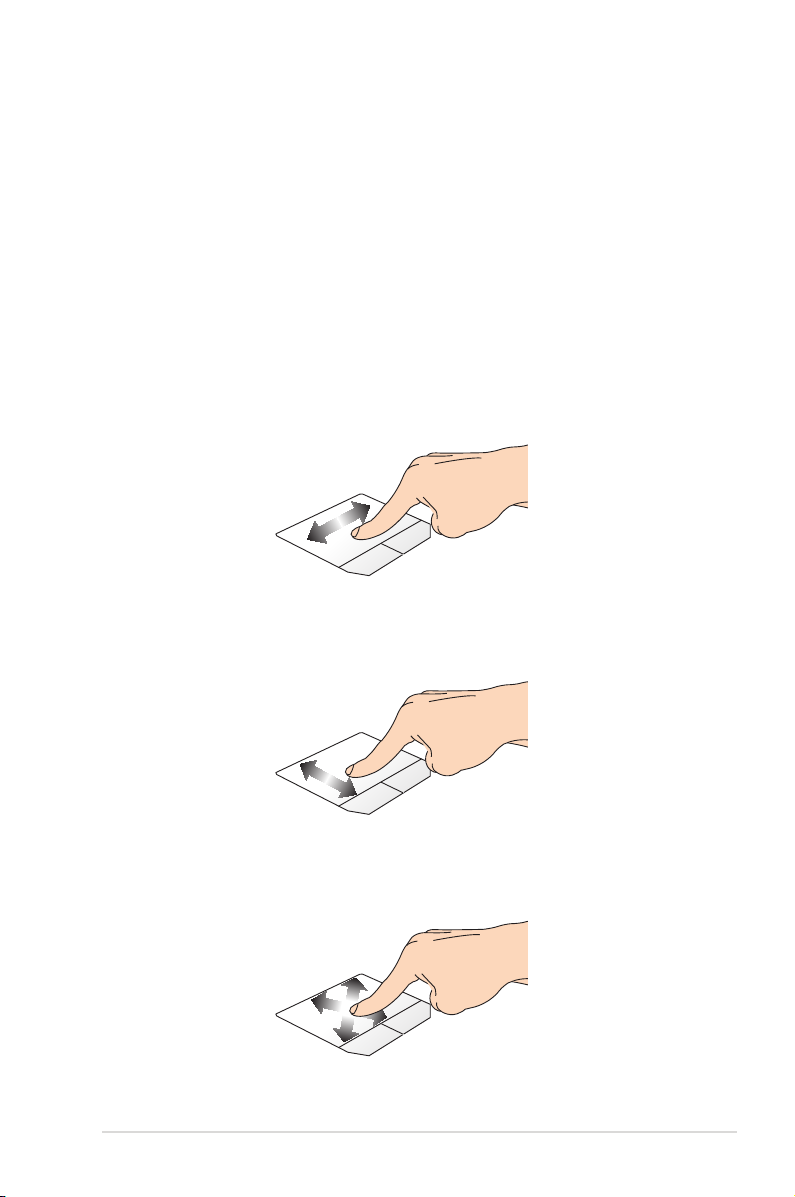
Gerakan pada panel sentuh
Gerakan memungkinkan Anda menjalankan program dan mengakses
pengaturan PC Notebook Anda. Lihat gambar berikut sewaktu
menggerakkan tangan pada panel sentuh.
Memindahkan penunjuk
Anda dapat menyentuh atau mengeklik di manapun pada panel sentuh
untuk mengaktifkan penunjuk, lalu menggeser jari pada panel sentuh
tersebut untuk memindahkan penunjuk di layar.
Geser horizontal
Geser vertikal
Geser menyamping
Panduan Pengguna Elektronik PC Notebook
29
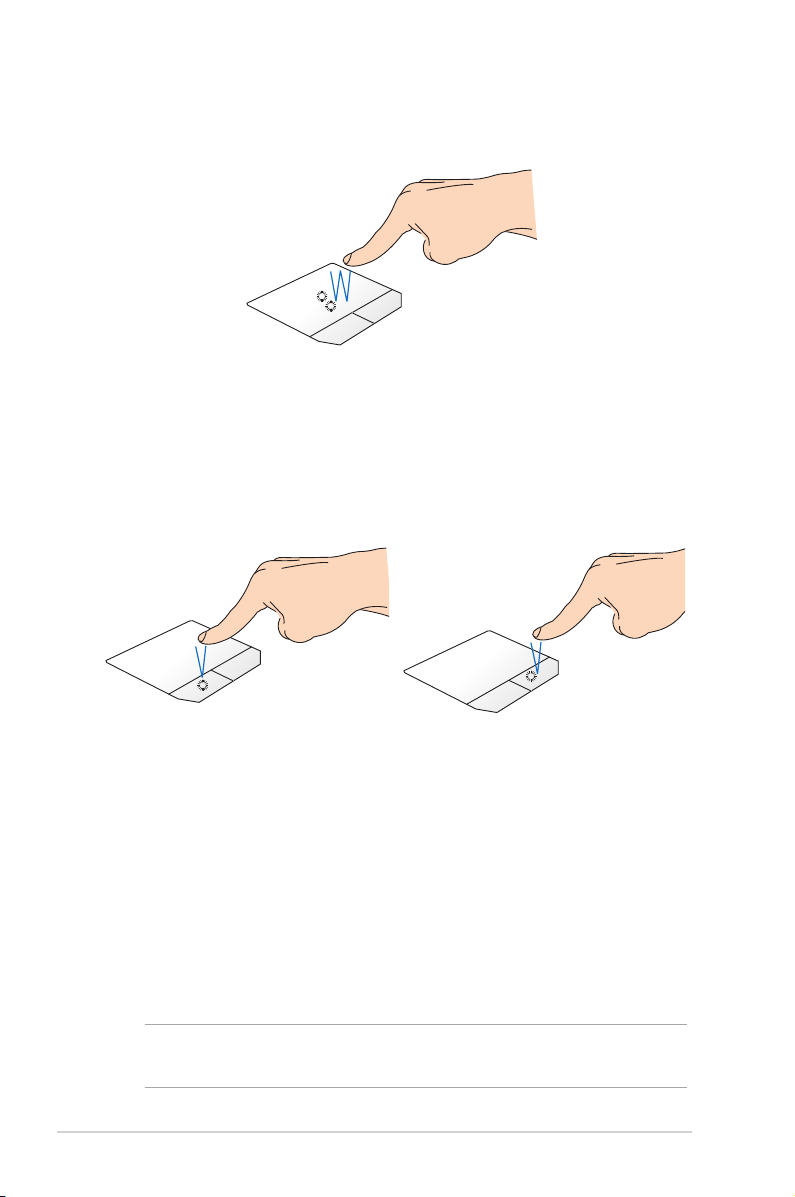
Gerakan satu jari
Menyentuh satu/dua kali
• Di layar Start (Mulai) , sentuh aplikasi untuk mengaktifkannya.
•
Dalam mode Desktop, sentuh dua kali item untuk
mengaktifkannya.
Klik-kiri Klik-kanan
• Pada layar Mulai, klik
salah satu aplikasi untuk
menjalankannya.
•
Pada mode Desktop, klik dua
kali pada salah satu aplikasi
untuk menjalankannya.
CATATAN: Area di bagian dalam garis titik-titik menunjukkan lokasi
tombol kiri mouse dan tombol kanan mouse pada panel sentuh.
30
• Pada layar Mulai, klik
salah satu aplikasi untuk
dipilih dan jalankan bilah
pengaturan. Anda juga
dapat menekan tombol ini
untuk menjalankan bilah All
Apps (Semua Aplikasi).
•
Pada mode Desktop,
gunakan tombol ini untuk
membuka menu klik-kanan.
Panduan Pengguna Elektronik PC Notebook
